- Bölüm 1. FoneLab HyperTrans ile Kişileri Samsung'dan iPhone'a Aktarın
- Bölüm 2. Bir Google Hesabı ile Kişileri Samsung'tan iPhone'a Aktarın
- Bölüm 3. Kişileri Samsung'dan iPhone'a E-posta ile Aktarın
- Bölüm 4. Bir Aktarım Uygulaması ile Kişileri Samsung'tan iPhone'a Aktarın
- Bölüm 5. SIM Kart Kullanarak Kişileri Samsung'dan iPhone'a Aktarın
- Bölüm 6. Kişileri Samsung'dan iPhone'a Aktarma Hakkında SSS
İPhone, Android, iOS, Bilgisayardan Kayıp Olmadan Herhangi Bir Yere Veri Aktarın.
- Bir Micro SD Karttan Başka Bir Android'e Veri Aktarın
- Bir Telefondan Başka Birine Resimler Nasıl Aktarılır
- Eski LG Telefondan Bilgisayara Fotoğraflar Nasıl Aktarılır
- Eski Bir Samsung'tan Başka Bir Samsung'a Fotoğraf Aktarma
- Kişileri Samsung'dan iPhone'a Kolayca Aktarma
- LG'den Samsung'a Veri Aktarma
- Eski Tabletten Yeniye Veri Aktarma
- Android'den Android'e Dosya Aktarma
- İCloud Fotoğrafları Android'e aktar
- İPhone Notlarını Android'e Aktarma
- İTunes Müziklerini Android'e aktarma
Kişileri Samsung'dan iPhone'a Aktarmanın Sorunsuz Yöntemleri
 Yazar: szeki / 28 Nisan 2023 09:00
Yazar: szeki / 28 Nisan 2023 09:00 Geçenlerde yeni bir iPhone aldım. Bu nedenle Samsung telefonumu küçük kız kardeşime vermeyi planlıyorum. Bu konuda heyecanlı, bu yüzden cihaz içeriğimi bir an önce ona aktarmak ve mümkün olan en kısa sürede ona vermek istiyorum. Zaten neredeyse her şeyi taşıdım ama kişilerimi aktarmakta zorluk çekiyorum. Birisi bana kişileri Samsung'dan iPhone'a nasıl aktaracağım konusunda yardımcı olabilir mi?
Kişiler, yeni bir cep telefonuna geçiş yaparken aktarmanız gereken gerekli verilerden biridir. İçinde kayıtlı telefon numaraları, aileniz, arkadaşlarınız, sınıf arkadaşlarınız, iş arkadaşlarınız ve daha fazlası dahil olmak üzere çevrenizdeki insanlarla iletişim kurma yolunuzdur. Bu nedenle, yeni bir iPhone'a geçerken her zaman önceliklerinizin başında olmalıdırlar. Ancak, kişiler değerli olsa da, aynı zamanda aktarılması en zor olanlardan biridir. Medya dosyalarının aksine, onları USB kabloları gibi olağan yöntemlerle taşıyamazsınız, özellikle de Samsung gibi bir Android telefondan bir iPhone'a aktarıyorsanız.
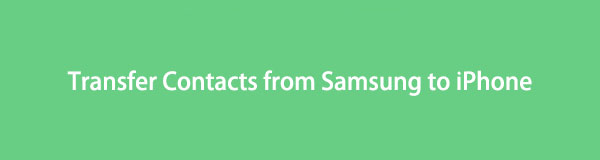
Bunu göz önünde bulundurarak, Samsung kişilerinizi iPhone'unuza etkili bir şekilde aktarmanın olası yollarını araştırdık. Sonuç olarak, en yetkin olanlar şimdi aşağıdaki makalede listelenmiştir. İster internet, üçüncü parti bir program, manuel bir yöntem vb. kullanarak daha rahat olun, bu yazıda size yardımcı olmak için çeşitli teknikler hazırlanmıştır. Aktarım sorununuzu çözmek için aşağıdaki bölümlerde yolunuzu açın.

Rehber Listesi
- Bölüm 1. FoneLab HyperTrans ile Kişileri Samsung'dan iPhone'a Aktarın
- Bölüm 2. Bir Google Hesabı ile Kişileri Samsung'tan iPhone'a Aktarın
- Bölüm 3. Kişileri Samsung'dan iPhone'a E-posta ile Aktarın
- Bölüm 4. Bir Aktarım Uygulaması ile Kişileri Samsung'tan iPhone'a Aktarın
- Bölüm 5. SIM Kart Kullanarak Kişileri Samsung'dan iPhone'a Aktarın
- Bölüm 6. Kişileri Samsung'dan iPhone'a Aktarma Hakkında SSS
Bölüm 1. FoneLab HyperTrans ile Kişileri Samsung'dan iPhone'a Aktarın
Veri aktarımı ile ilgili olarak, FoneLab HyperTrans endişelenmeden güvenebileceğiniz üçüncü taraf araçlardan biridir. Diğerleri hızlı ve kolay bir transfer süreci sunabilir, ancak hepsi bunu yapamaz. Samsung ve iPhone arasında veri aktarımı. Çoğu, yalnızca Samsung'u Samsung'a veya iPhone'u iPhone'a sunabilir. Ancak FoneLab HyperTrans ile hemen hemen tüm Android ve iOS cihazları arasında aktarım yapma olanağına sahip olabilirsiniz. Ayrıca, çoğu çevrimiçi aktarım aracının aksine, medya dosyalarının yanı sıra kişileri de taşımanıza yardımcı olabilir. Ayrıca, FoneLab HyperTrans, kurulumdan sonra keyfini çıkarabileceğiniz bonus özelliklere sahiptir. HEIC Dönüştürücü. Bu, HEIC resimlerini PNG veya JPG formatına dönüştürmenizi sağlar.
İPhone, Android, iOS, Bilgisayardan Kayıp Olmadan Herhangi Bir Yere Veri Aktarın.
- Dosyaları iPhone, iPad, iPod touch ve Android arasında taşıyın.
- Dosyaları iOS'tan iOS'a veya Android'den Android'e Aktarın.
- Dosyaları iPhone / iPad / iPod / Android'den Bilgisayar'a taşıyın.
- Dosyaları Bilgisayardan iPhone / iPad / iPod / Android'e kaydedin.
FoneLab HyperTrans ile kişilerin Samsung'dan iPhone'a nasıl aktarılacağına ilişkin örnek yönergeler:
1. AdımBasın Bedava indir yükleyici dosyasının bir kopyasını almak için FoneLab HyperTrans resmi sitesindeki düğmesine basın. İndirdikten sonra, aktarım programının yüklenmesine izin vermek için cihazınızda değişiklik yapmasına izin vermelisiniz. Kurulum, özelliklerini önizlerken bir veya iki dakika işleyecektir. İşiniz bittiğinde, bilgisayarınızda aktarım aracını çalıştırmaya başlayın.
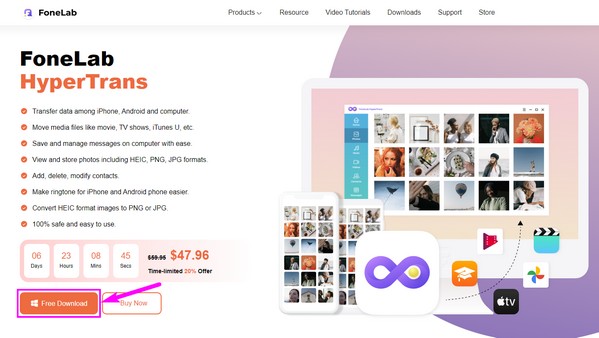
2. AdımSamsung ve iPhone cihazlarınızı bir USB kablosu veya Wi-Fi ağı kullanarak bilgisayara bağlayın. Bir USB kablosuyla bağlarsanız, vurmak gibi bağlantı gereksinimlerine uyun. Güven istendiğinde iPhone'unuzda. Bu arada, programın arayüzündeki QR kodunu taramak için Wi-Fi ile bağlanmayı tercih ediyorsanız MobieSync uygulamasını yükleyin.
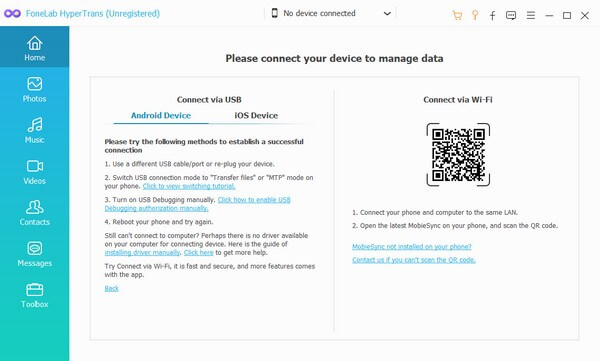
3. AdımBaşarıyla bağlandıktan sonra, bağlı cihazları ortaya çıkarmak için üstte aşağı ok bulunan sekmeye basın. Hem iPhone'unuzu hem de Samsung'u göreceksiniz, ancak gönderici cihaz olarak ayarlamak için Samsung telefonunu seçin. Bundan sonra, tıklayın Bize Ulaşın sol sütundaki seçenek. Program daha sonra Samsung telefonunuzda kayıtlı kişileri tarayacak ve gösterecektir.
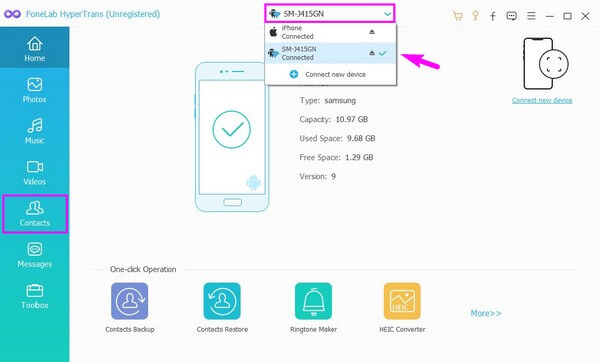
4. AdımListeden aktarmak istediğiniz kişileri işaretleyin. Seçtikten sonra, sekmeyi tıklayın. bilgisayar Kişileri önce dışa aktarmak için simge CSV or vCard dosya. İçe aktarıldığında, telefon simgesinin bulunduğu düğmeye tıklayarak bunları iPhone'a aktarmanın zamanı geldi. Samsung kişilerinizin iPhone'unuza aktarılabilmesi için bağlı cihazlar listesinden iPhone'unuzu seçin. Daha sonra, nihayet bunları cihazınızda görebilir ve kullanabilirsiniz.
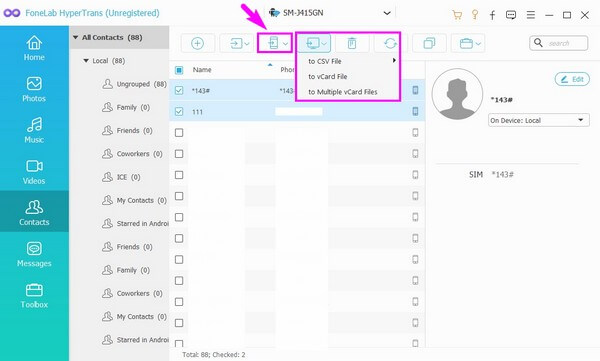
İPhone, Android, iOS, Bilgisayardan Kayıp Olmadan Herhangi Bir Yere Veri Aktarın.
- Dosyaları iPhone, iPad, iPod touch ve Android arasında taşıyın.
- Dosyaları iOS'tan iOS'a veya Android'den Android'e Aktarın.
- Dosyaları iPhone / iPad / iPod / Android'den Bilgisayar'a taşıyın.
- Dosyaları Bilgisayardan iPhone / iPad / iPod / Android'e kaydedin.
Bölüm 2. Bir Google Hesabı ile Kişileri Samsung'tan iPhone'a Aktarın
Bir Google hesabınız varsa, Samsung kişilerinizi iPhone'unuza aktarmak için kullanabilirsiniz. Neyse ki Google, iPhone'unuzda Google hesabınıza giriş yaptığınızda kişilere kolayca erişmenizi sağlayan bir senkronizasyon özelliğine sahiptir.
Kişileri Google hesabınızla Samsung'tan iPhone'a taşımak için aşağıdaki karmaşık olmayan adımlara bağlı kalın:
1. AdımGirin Ayarlar uygulamasını açın ve seçeneklerden Hesaplar sekmesine dokunun. Aşağı kaydırın ve seçin Hesap eklemek Google hesabınızda oturum açmak için Ancak telefonunuzda zaten oturum açmışsa ona dokunun. Ardından Hesabı senkronize et seçeneği.
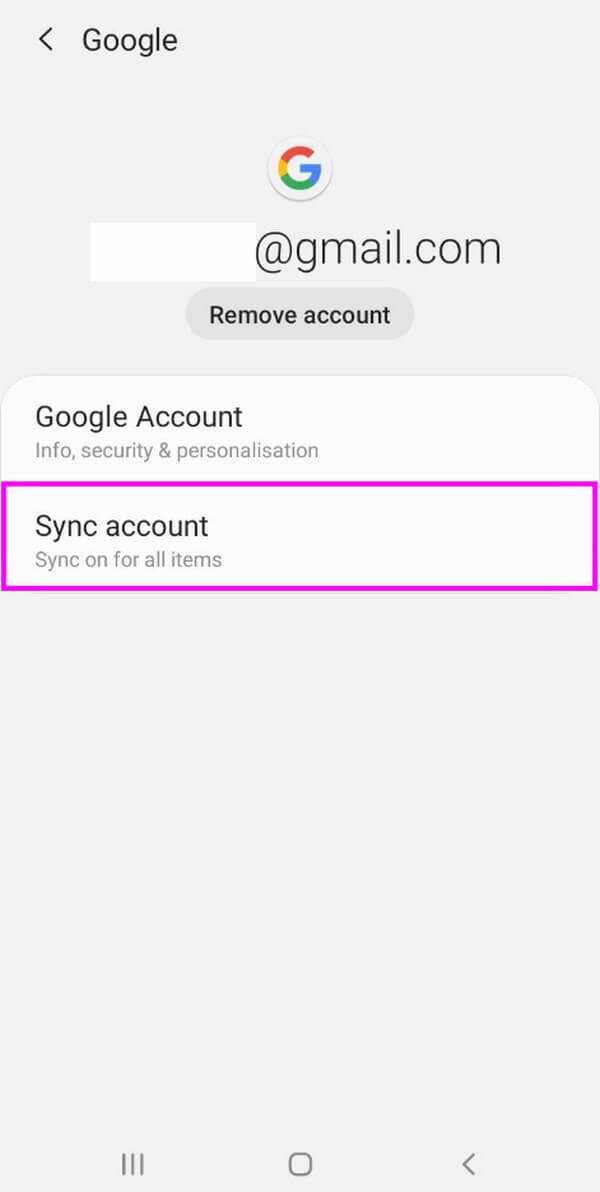
2. AdımAşağıdaki ekranda, ilgili kaydırıcıyı açın Bize Ulaşın seçenek. Bu, Samsung kişilerinizi Google hesabınızla senkronize edecektir. Böylece, diğer cihazlarda oturum açar ve senkronize etmeyi seçerseniz, kişilerinizi de görürsünüz.
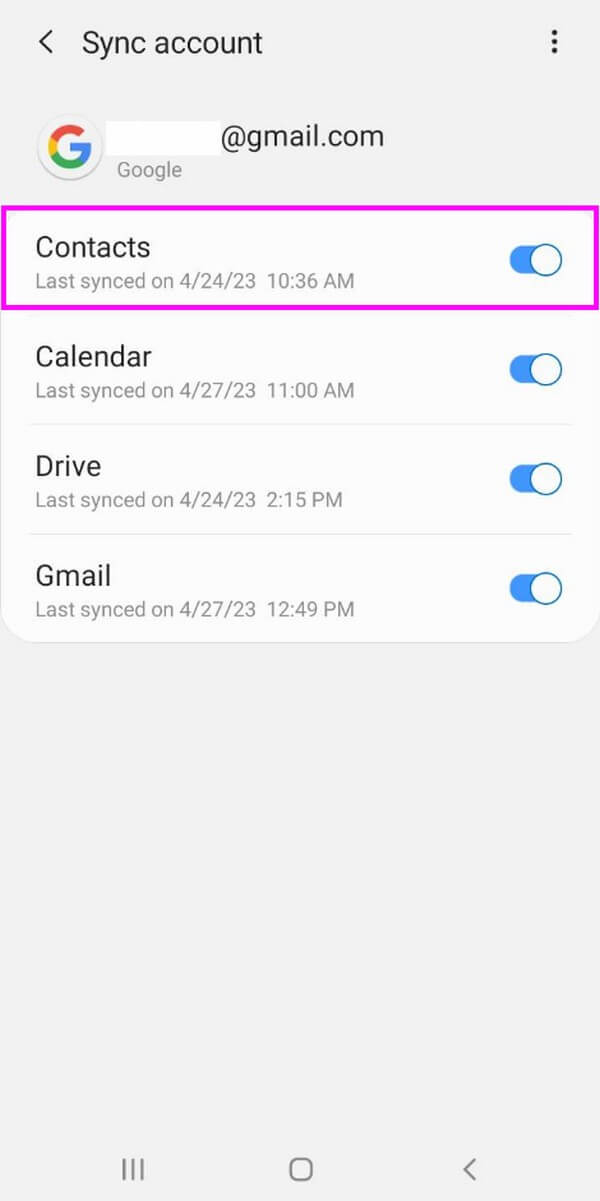
3. AdımArtık kişileriniz senkronize edildiğine göre, iPhone'unuzda Ayarlar'a gidin ve Şifreler ve Hesaplar seçenek. Bundan sonra öğesine dokunun. Hesap Ekle, Daha sonra seçmek Google. Samsung'unuzda kullandığınız hesabı girin. Son olarak etkinleştir Bize Ulaşın senkronize edilen kişilerin iPhone'unuzda görünmesi için. sonra vur İndirim süreci bitirmek için.
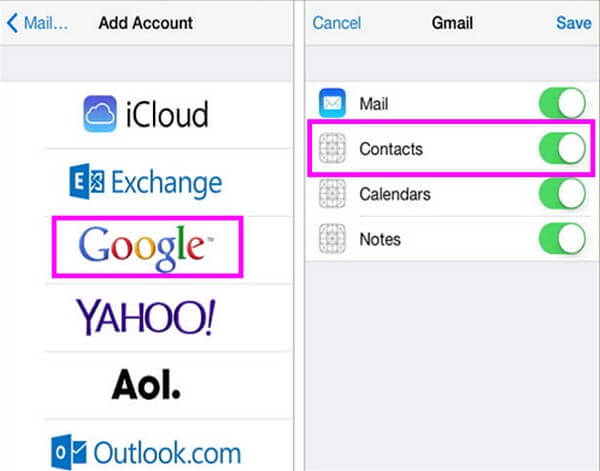
Bu yöntemi seçerek, cihazınızdaki kişileri silerken dikkatli olmalısınız. Çünkü iPhone'unuzdaki bir kişiyi sildiğinizde, hesabınızın giriş yaptığı diğer cihazlarınızda da silinecektir.
İPhone, Android, iOS, Bilgisayardan Kayıp Olmadan Herhangi Bir Yere Veri Aktarın.
- Dosyaları iPhone, iPad, iPod touch ve Android arasında taşıyın.
- Dosyaları iOS'tan iOS'a veya Android'den Android'e Aktarın.
- Dosyaları iPhone / iPad / iPod / Android'den Bilgisayar'a taşıyın.
- Dosyaları Bilgisayardan iPhone / iPad / iPod / Android'e kaydedin.
Bölüm 3. Kişileri Samsung'dan iPhone'a E-posta ile Aktarın
Samsung kişilerinizi iPhone'unuza aktarmanın başka bir yolu da e-postadır. Samsung'unuzda oturum açmış Gmail hesabıyla, kişilerinizi iPhone'unuzda bir vCard dosyası olarak hızlı bir şekilde paylaşabilirsiniz. İşlemin başarıyla sonuçlanması için sadece internet bağlantısına ihtiyacınız var. Bu nedenle, sabit bir internete bağlı olduğunuzdan emin olun.
Kişilerin Samsung'dan iPhone'a E-posta ile nasıl aktarılacağını belirlemek için aşağıdaki basit yönergelere göre hareket edin:
1. AdımDokunun Bize Ulaşın Samsung telefonunuzun Ana ekranındaki simge. senin altında profil, ortaya çıkarmak için sağ taraftaki üç nokta sembolünü seçin ve paylaş seçenek. Göndermeyi düşündüğünüz kişileri listeden kontrol edin. Ayrıca şunları da seçebilirsiniz: Türkiye her şeyi kontrol etme seçeneği.
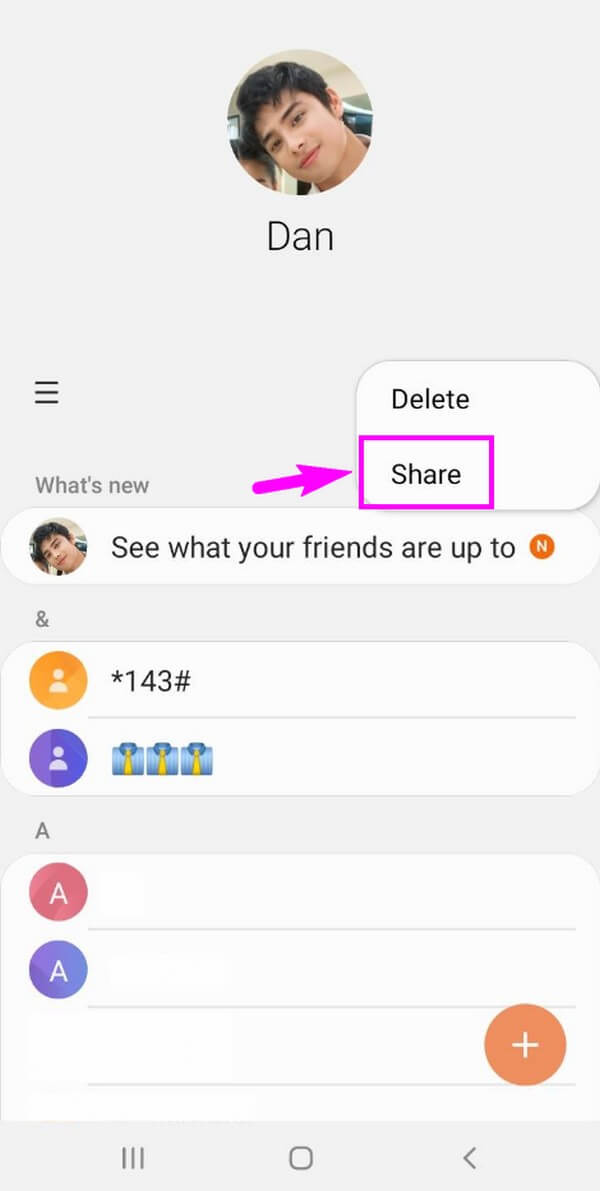
2. AdımDaha sonra, simgesine dokunun. paylaş Ekranın altındaki düğme. İstenirse, kişilerin bir mesaj olarak gönderilip gönderilmeyeceğini seçin. vCard veya Metin dosyası. Paylaşım seçenekleri göründüğünde, Gmail ve iPhone'unuzda oturum açmış olan hesabı alıcı alanına girin. Sonra vur Sembol gönder Gmail ekranının sağ üst alanında.
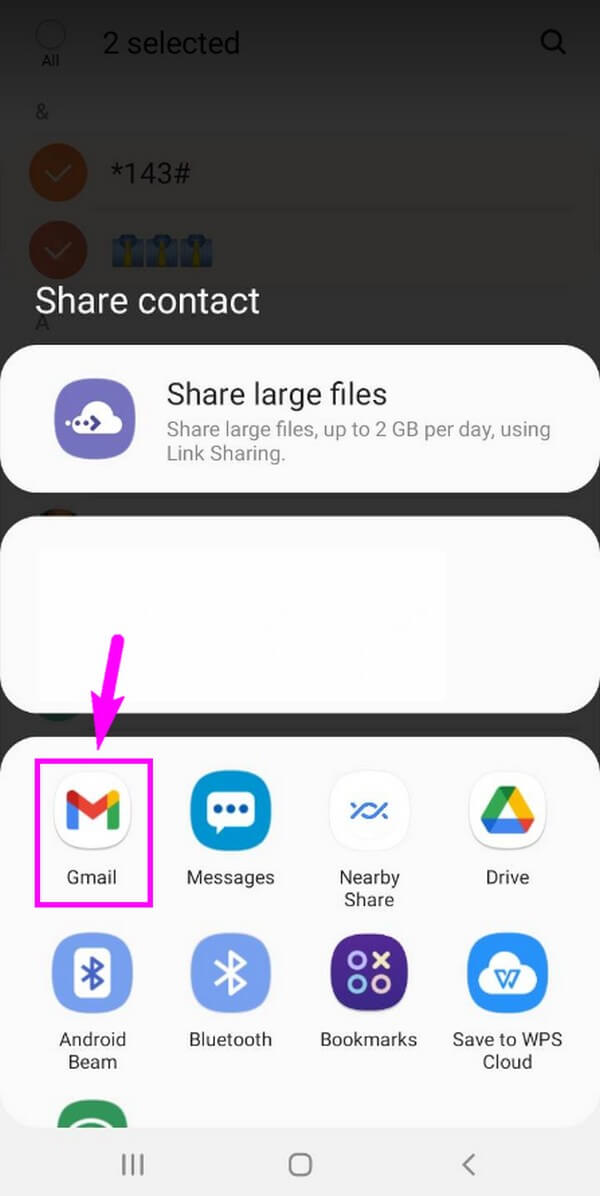
3. AdımE-posta gönderildikten sonra, iPhone'unuzdaki Mail uygulamasını çalıştırın ve kişilerinizin teslim edilip edilmediğini gelen kutunuza bakın. Değilse, onları doğru e-posta adresine gönderip göndermediğinizi veya doğru adreste oturum açıp açmadığınızı kontrol edin. Ayrıca, internetinizin istikrarlı olduğundan emin olun ve iPhone'unuz e-postayı başarıyla alana kadar tekrar tekrar yükleyin.
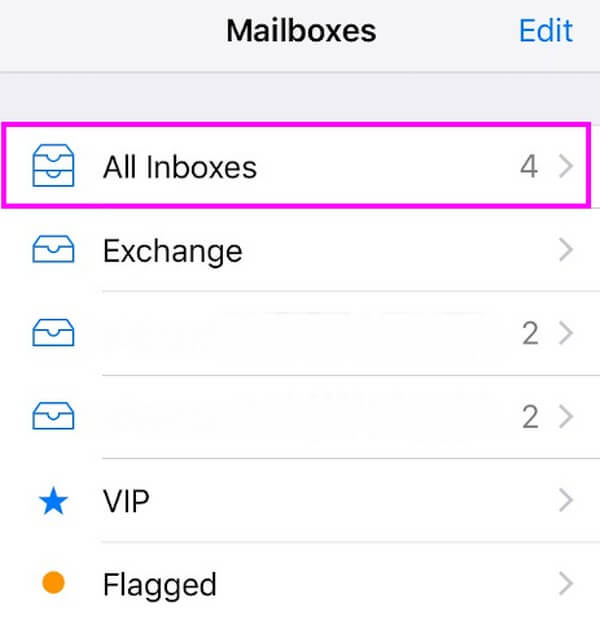
Bölüm 4. Bir Aktarım Uygulaması ile Kişileri Samsung'tan iPhone'a Aktarın
Content Transfer gibi bir aktarım uygulaması, Samsung cihazınızdaki kişileri iPhone'unuza taşımanıza da yardımcı olabilir. Her iki cihazınıza da kurarsanız, kişilerinizi başarıyla taşıyabileceksiniz.
Kişileri bir aktarım uygulaması aracılığıyla Samsung'tan iPhone'a aktarmak için aşağıdaki zahmetsiz talimatlara dikkat edin:
1. AdımSamsung ve iPhone cihazınızda Play Store veya App Store'a erişin ve İçerik Aktarımı her cihazda uygulama. Ardından, uygulamayı her iki cihazda da açın.
2. AdımGöndereni ve alıcıyı tanımlamak için Samsung telefonunuzu eski telefon olarak ve iPhone'u yeni telefon olarak ayarlayın. Aşağıdaki ekrana ilerleyin, ardından İPhone'dan Android'e Samsung'unuzdaki seçenek İOS'a diğer iPhone'unuzda.
3. AdımEkrandaki talimatları izleyerek cihazlarınızı bir Wi-Fi ortak erişim noktası aracılığıyla bağlayın. Üzerinde İçerik Aktarımı arayüz Bize Ulaşın veri türleri listesinden seçin ve kişilerinizi taşımak için Samsung telefonunuzda Aktar'a basın.
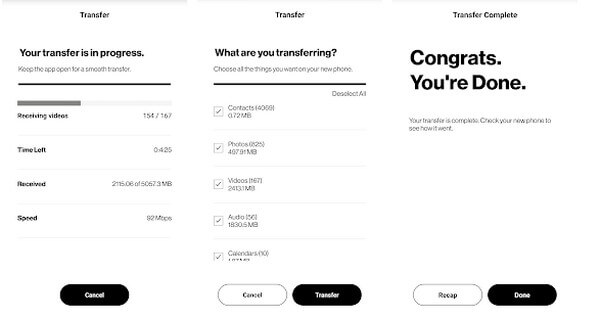
İPhone, Android, iOS, Bilgisayardan Kayıp Olmadan Herhangi Bir Yere Veri Aktarın.
- Dosyaları iPhone, iPad, iPod touch ve Android arasında taşıyın.
- Dosyaları iOS'tan iOS'a veya Android'den Android'e Aktarın.
- Dosyaları iPhone / iPad / iPod / Android'den Bilgisayar'a taşıyın.
- Dosyaları Bilgisayardan iPhone / iPad / iPod / Android'e kaydedin.
Bölüm 5. SIM Kart Kullanarak Kişileri Samsung'dan iPhone'a Aktarın
Samsung cihazınızı yeni bir iPhone'a geçirirseniz, muhtemelen SIM kartınızı da ona taşıyacaksınız. Ancak, kişilerinizden bazılarının SIM'inize değil de Samsung dahili depolamanıza kaydedilmesi anlaşılabilir bir durumdur. Bu durumda, Samsung kişilerini aktarım için iPhone'unuza takmadan önce SIM kartınıza aktarabilirsiniz.
Bir SIM kart kullanarak kişileri Samsung'tan iPhone'a nasıl aktaracağınızı öğrenmek için aşağıdaki kolay adımlara uyun:
1. AdımSamsung cihazınızda Kişiler'e gidin ve ekranın sol tarafındaki üç çubuk simgesine dokunun. Bu size aşağıdakiler dahil kullanabileceğiniz seçenekleri gösterecektir. Kişileri yönet. Bunu takiben Kişileri içe/dışa aktar sekmesini seçin.
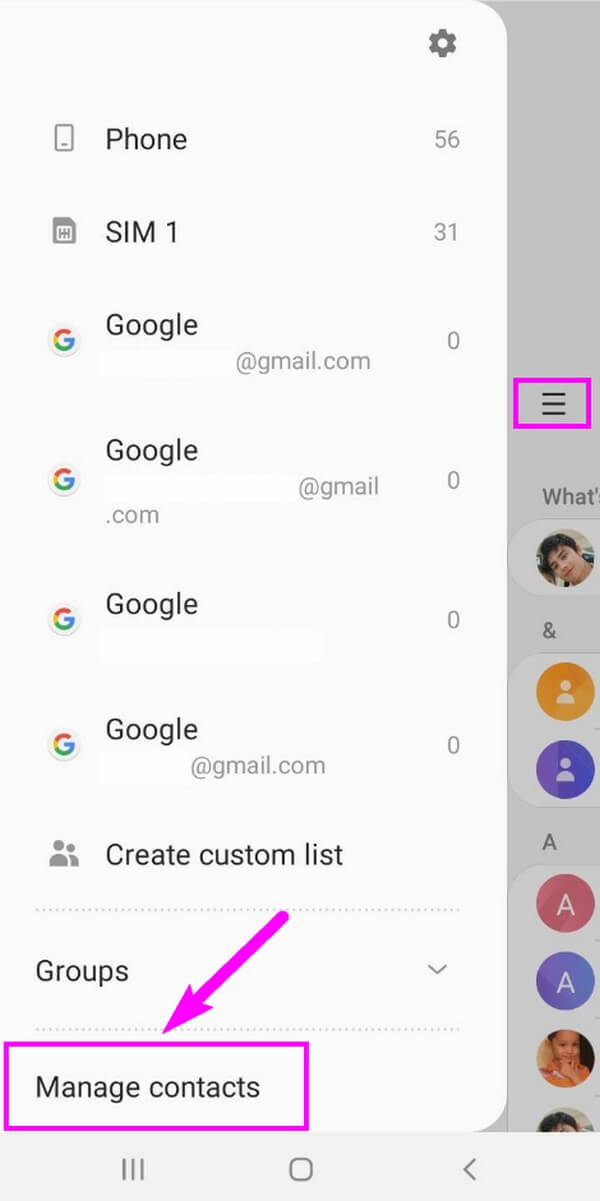
2. AdımBir sonraki ekranda iki seçenek göreceksiniz: ithalat ve Ihracat. Devam etmek için ikincisini seçin. Ardından, SIM kişilerinizin dışa aktarılmasını istediğiniz yer. Samsung'unuzdaki kişiler daha sonra görünecektir. Aktarmayı umduklarınızı seçin ve Bitti'ye dokunun.
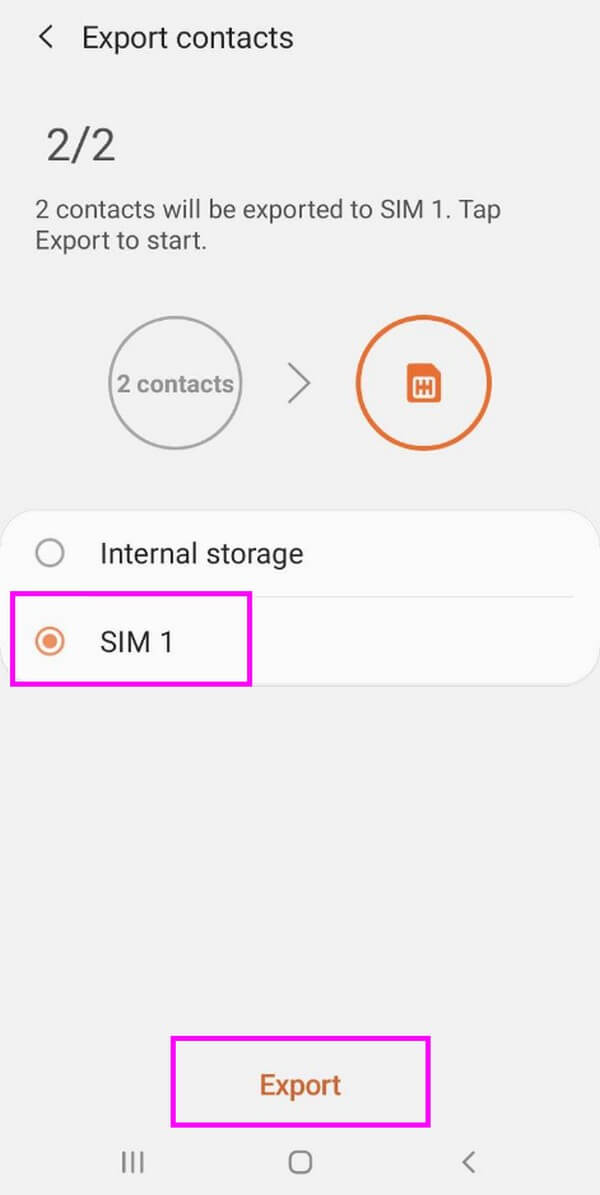
3. AdımÖnceki ekrana döndüğünüzde, seçtiğiniz kişilerin sayısını ve bunları nereye taşıyacağınızı, yani SIM'inizde bulunan simgeyi görürsünüz. I vur Ihracat Seçtiğiniz kişileri SIM kartınıza aktarmak için ekranın en alt kısmındaki düğmesine basın. Son olarak, Samsung kişilerinizi şimdi iPhone'unuzda görüntülemek için SIM'i Samsung telefonunuzdan çıkarın ve iPhone'unuza takın.
Bölüm 6. Kişileri Samsung'dan iPhone'a Aktarma Hakkında SSS
1. Kişiler Samsung'dan iPhone'a Bluetooth aracılığıyla nasıl aktarılır?
Ne yazık ki, Samsung'unuzdaki kişileri iPhone'unuza Bluetooth ile aktarmak imkansızdır. İşletim sistemi kısıtlamaları nedeniyle, bir Android telefondan iOS'a veri aktaramazsınız. Bluetooth. Apple, Apple ve Apple dışı cihazlar arasında Bluetooth veri paylaşımına izin vermez, bu nedenle iPhone'unuzun Bluetooth özelliğini Android cihazlarla değil yalnızca diğer Apple ürünleriyle kullanabilirsiniz.
2. AirDrop'u Samsung'ta kullanabilir misiniz?
Hayır, yapamazsın. Samsung ve diğer Android cihazlar bir havadan yardım özellik, yani bu elde edilemez. AirDrop yalnızca iPhone, iPad vb. Apple cihazlarında kullanılabilir. Ancak endişelenmeyin; yine de diğer yöntemleri kullanarak Samsung'unuzdaki verileri aktarabilirsiniz. Yukarıdaki makaledekileri deneyebilirsiniz, örneğin FoneLab HyperTrans, verileri paylaşmanıza yardımcı olmak için.
Bu yazıyı okumaya ayırdığınız zaman için size minnettarız. Diğer cihaz sorunlarında size yardımcı olması için şu adresi ziyaret edin: FoneLab HyperTrans garantili teknikleri ve çözümleri bulabileceğiniz sayfa.
İPhone, Android, iOS, Bilgisayardan Kayıp Olmadan Herhangi Bir Yere Veri Aktarın.
- Dosyaları iPhone, iPad, iPod touch ve Android arasında taşıyın.
- Dosyaları iOS'tan iOS'a veya Android'den Android'e Aktarın.
- Dosyaları iPhone / iPad / iPod / Android'den Bilgisayar'a taşıyın.
- Dosyaları Bilgisayardan iPhone / iPad / iPod / Android'e kaydedin.
